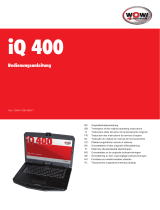Seite wird geladen ...

Bedienungsanleitung
39,6 cm / 15,6“ Notebook
MEDION
®
AKOYA
®

1 von 74
Inhalt
1. Zu dieser Anleitung ..................................................................................... 5
1.1. In dieser Anleitung verwendete Symbole und Signalwörter .................5
1.2. Bestimmungsgemäßer Gebrauch ....................................................................6
1.3. Konformitätsinformation .....................................................................................7
2. Sicherheitshinweise ..................................................................................... 7
2.1. Gefahren für Kinder und Personen mit eingeschränkter Fähigkeit,
Geräte zu bedienen ................................................................................................7
2.2. Betriebssicherheit ...................................................................................................8
2.3. Niemals selbst reparieren .................................................................................10
2.4. Datensicherung .....................................................................................................10
2.5. Aufstellungsort ......................................................................................................11
2.6. Umgebungsbedingungen.................................................................................11
2.7. Ergonomie ...............................................................................................................12
2.8. Anschließen ............................................................................................................13
2.9. Verkabelung ...........................................................................................................15
2.10. Hinweise zum Touchpad ....................................................................................16
2.11. Hinweise zum eingebauten Akku ...................................................................16
2.12. Maßnahmen zum Schutz des Displays .........................................................17
3. Lieferumfang .............................................................................................. 18
4. Ansichten .................................................................................................... 19
4.1. Geöffnetes Notebook ..........................................................................................19
4.2. Ansicht Front ..........................................................................................................20
4.3. Linke Seite ...............................................................................................................20
4.4. Rechte Seite ............................................................................................................20
4.5. Betriebs- und Statusanzeigen ..........................................................................21
5. Erste Inbetriebnahme ................................................................................ 22
6. Stromversorgung ....................................................................................... 23
6.1. Ein- / Ausschalter ..................................................................................................23
6.2. Netzbetrieb .............................................................................................................23
6.3. Akkubetrieb ............................................................................................................25
6.4. Energieverwaltung (Power Options) .............................................................26
7. Display ........................................................................................................ 28
7.1. Öffnen und Schließen des Displays................................................................28
7.2. Touchscreen (optional) .......................................................................................28
7.3. Bildschirmauflösung ............................................................................................30
7.4. Darstellung und Anpassung .............................................................................31
7.5. Anschluss eines externen Monitors ...............................................................32

2 von 74
8. Dateneingabe ............................................................................................ 33
8.1. Tastatur .....................................................................................................................33
8.2. Touchpad .................................................................................................................35
9. Festplatte.................................................................................................... 36
9.1. Wichtige Verzeichnisse .......................................................................................37
10. Optische Laufwerk ..................................................................................... 38
10.1. Einlegen einer Disc ...............................................................................................38
10.2. Discs abspielen / auslesen .................................................................................39
10.3. Regionale Wiedergabeinformationen bei DVD .........................................40
10.4. Themen rund um den Brenner ........................................................................40
11. Soundsystem .............................................................................................. 41
11.1. Externe Audioverbindungen ............................................................................41
12. Netzwerkbetrieb ........................................................................................ 42
12.1. Was ist ein Netzwerk? .........................................................................................42
12.2. Wireless LAN (Funk-Netzwerk) .........................................................................42
12.3. Bluetooth .................................................................................................................43
12.4. Flugzeugmodus.....................................................................................................44
13. Multimedia Kartenleser ............................................................................ 44
13.1. Speicherkarte einlegen.......................................................................................45
13.2. Speicherkarte entfernen ....................................................................................45
14. Webcam ...................................................................................................... 45
15. USB-Anschluss ........................................................................................... 45
16. Notebook sichern ...................................................................................... 46
16.1. Einschaltkennwort ................................................................................................46
16.2. Kensington-Sicherheitsschloss ........................................................................46
17. Software ..................................................................................................... 47
17.1. Windows
®
8 kennen lernen ................................................................................47
17.2. Windows - Aktivierung .......................................................................................47
17.3. Windows
®
8 - Neuheiten ....................................................................................48
17.4. Übersicht ..................................................................................................................50
17.5. Benutzerkonto mit LiveID verknüpfen ..........................................................52
17.6. Windows
®
8 Startbildschirm ..............................................................................52
17.7. Windows
®
8 Desktop ...........................................................................................53
17.8. Verwenden der Suchfunktion ..........................................................................58
17.9. Windows
®
8 Ein-/ Ausschaltfunktionen ........................................................58
17.10. Einstellungen in der Systemsteuerung .........................................................59
17.11. Notebook in den Auslieferungszustand zurücksetzen ...........................59
17.12. UEFI-Firmwareeinstellung .................................................................................61
17.13. Windows
®
8 - Hilfe und Support ......................................................................61

3 von 74
18. FAQ - Häufig gestellte Fragen ................................................................... 62
19. Kundendienst ............................................................................................. 63
19.1. Erste Hilfe bei Hardwareproblemen ..............................................................63
19.2. Lokalisieren der Ursache ....................................................................................63
19.3. Benötigen Sie weitere Unterstützung? .........................................................64
19.4. Treiberunterstützung ..........................................................................................64
19.5. Transport ..................................................................................................................65
19.6. Wartung ...................................................................................................................66
19.7. Auf-/Umrüstung und Reparatur ......................................................................66
19.8. Hinweise für den Servicetechniker .................................................................67
19.9. Hinweise zur Laserstrahlung .............................................................................67
20. Recycling und Entsorgung ........................................................................ 68
21. Europäische Norm EN 9241-307 Klasse II ................................................ 69
22. Impressum .................................................................................................. 70
23. Index ........................................................................................................... 72

4 von 74
Persönliches
Notieren Sie zu Ihrem Eigentumsnachweis:
Seriennummer ................................................
Kaufdatum ................................................
Kaufort ................................................
Die Seriennummer Ihres Notebooks finden Sie auf der Unterseite des Notebooks.
Übertragen Sie die Nummer ggf. auch in Ihre Garantieunterlagen.
Zielgruppe
Diese Bedienungsanleitung richtet sich an Erstanwender sowie an fortgeschrittene
Benutzer. Ungeachtet der möglichen professionellen Nutzung, ist das Notebook für
den Betrieb in einem Privathaushalt konzipiert. Die vielfältigen Anwendungsmög-
lichkeiten stehen der ganzen Familie zur Verfügung.
Qualität
Wir haben bei der Wahl der Komponenten unser Augenmerk auf hohe Funktiona-
lität, einfache Handhabung, Sicherheit und Zuverlässigkeit gelegt. Durch ein aus-
gewogenes Hard- und Softwarekonzept können wir Ihnen ein zukunftsweisendes
Notebook präsentieren, das Ihnen viel Freude bei der Arbeit und in der Freizeit be-
reiten wird. Wir bedanken uns für Ihr Vertrauen in unsere Produkte und freuen uns,
Sie als neuen Kunden begrüßen zu können.
Warenzeichen:MS-DOS
®
und Windows
®
8 sind eingetragene Warenzeichen der Fa.
Microsoft
®
. Intel, das Intel Logo, Intel Inside, Intel Core, Ultrabook, und Core Inside
sind Marken der Intel Corporation in den USA und anderen Ländern.
®
, das HDMI Logo sowie High-Definition Multimedia Interface sind ein-
getragene Warenzeichen der HDMI Licensing LLC.
Andere Warenzeichen sind Eigentum ihrer jeweiligen Besitzer.

5 von 74
1. Zu dieser Anleitung
Lesen Sie vor der ersten Inbetriebnahme diese Bedienungsanleitung
gründlich durch und befolgen Sie unbedingt die Sicherheitshinweise!
Alle Tätigkeiten an und mit diesem Gerät dürfen nur soweit ausgeführt
werden, wie sie in dieser Bedienungsanleitung beschrieben sind.
Bewahren Sie diese Bedienungsanleitung für den weiteren Gebrauch
auf. Falls Sie das Gerät einmal weitergeben, legen Sie bitte auch diese
Bedienungsanleitung dazu.
1.1. In dieser Anleitung verwendete Symbole und
Signalwörter
GEFAHR!
Warnung vor unmittelbarer Lebensgefahr!
WARNUNG!
Warnung vor möglicher Lebensgefahr und/
oder schweren irreversiblen Verletzungen!
VORSICHT!
Warnung vor möglichen mittleren und oder
leichten Verletzungen!
ACHTUNG!
Hinweise beachten, um Sachschäden zu vermei-
den!
HINWEIS!
Weiterführende Informationen für den Gebrauch des
Gerätes!
HINWEIS!
Hinweise in der Bedienungsanleitung beachten!
WARNUNG!
Warnung vor Gefahr durch elektrischen
Schlag!

6 von 74
WARNUNG!
Warnung vor Gefahr durch hohe Lautstärke!
•
Aufzählungspunkt / Information über Ereignisse während
der Bedienung
Auszuführende Handlungsanweisung
1.2. Bestimmungsgemäßer Gebrauch
Dieses Gerät ist für die Nutzung, Verwaltung und Bearbeitung elektronischer Doku-
mente und Multimediainhalte sowie für digitale Kommunikation bestimmt. Das Ge-
rät ist nur für den privaten und nicht für den industriellen/kommerziellen Gebrauch
bestimmt.
Bitte beachten Sie, dass im Falle des nicht bestimmungsgemäßen Gebrauchs die
Haftung erlischt:
• Bauen Sie das Gerät nicht ohne unsere Zustimmung um und verwenden Sie kei-
ne nicht von uns genehmigten oder gelieferten Zusatzgeräte.
• Verwenden Sie nur von uns gelieferte oder genehmigte Ersatz- und Zubehörtei-
le.
• Beachten Sie alle Informationen in dieser Bedienungsanleitung, insbesondere
die Sicherheitshinweise. Jede andere Bedienung gilt als nicht bestimmungsge-
mäß und kann zu Personen- oder Sachschäden führen.
• Benutzen Sie das Gerät nicht in explosionsgefährdeten Bereichen. Hierzu zählen
z. B. Tankanlagen, Kraftstofflagerbereiche oder Bereiche, in denen Lösungsmit-
tel verarbeitet werden. Auch in Bereichen mit teilchenbelasteter Luft (z.B. Mehl-
oder Holzstaub) darf dieses Gerät nicht verwendet werden.
• Nutzen Sie das Gerät nicht unter extremen Umgebungsbedingungen.

7 von 74
1.3. Konformitätsinformation
Mit diesem Gerät wurden folgende Funkausstattungen ausgeliefert:
• Wireless LAN
• Bluetooth
Hiermit erklärt die Medion AG, dass das Produkt mit den folgenden europäischen
Anforderungen übereinstimmt:
• R&TTE Richtline 1999/5/EG
• Öko-Design Richtlinie 2009/125/EG
• RoHS-Richtlinie 2011/65/EU.
Sollte Ihr Gerät mit einer Netzwerkverbindung im 5 GHz-Frequenzbereich der ein-
gebauten Wireless LAN Lösung arbeiten, ist der Gebrauch in allen EU-Ländern nur
innerhalb von Gebäuden gestattet.
*
Vollständige Konformitätserklärungen sind erhältlich unter
www.medion.com/conformity.
2. Sicherheitshinweise
2.1. Gefahren für Kinder und Personen mit
eingeschränkter Fähigkeit, Geräte zu bedienen
• Dieses Gerät ist nicht dafür bestimmt, durch Personen (ein-
schließlich Kinder) mit eingeschränkten physischen, senso-
rischen oder geistigen Fähigkeiten oder mangels Erfahrung
und/oder mangels Wissen benutzt zu werden, es sei denn, sie
werden durch eine für Ihre Sicherheit zuständige Person be-
aufsichtigt oder erhielten von Ihnen Anweisungen, wie das
Gerät zu benutzen ist.
• Kinder sollen beaufsichtigt werden, um sicherzustellen, dass
sie nicht mit dem Gerät spielen. Kindern darf der Gebrauch
des Geräts nicht ohne Aufsicht erlaubt werden.
• Bewahren Sie das Gerät und das Zubehör an einem für Kinder
unerreichbaren Ort auf
.
* Um diese Voraussetzung zu erfüllen, sollten Sie an Ihrem Wireless LAN Access Point den
Kanalbereich 34 - 64 nicht verwenden.

8 von 74
GEFAHR!
Bei Missbrauch könnte Erstickungsgefahr bestehen.
Halten Sie das Verpackungsmaterial, wie z.B. Folien
von Kindern fern!
2.2. Betriebssicherheit
Bitte lesen Sie dieses Kapitel aufmerksam durch und befolgen
Sie alle aufgeführten Hinweise. So gewährleisten Sie einen zu-
verlässigen Betrieb und eine lange Lebenserwartung Ihres Note-
books.
• Öffnen Sie niemals das Gehäuse des Notebooks, Akkus oder
Netzadapters! Dies könnte zu einem elektrischen Kurzschluss
oder gar zu Feuer führen, was die Beschädigung Ihres Note-
books zur Folge hat.
• Bei optischen Laufwerken (CD/CDRW/DVD) han delt es sich
um Einrichtungen der Laser Klasse 1, sofern diese Geräte in
einem geschlossenen Notebook-Gehäuse betrieben werden.
Entfernen Sie nicht die Abdeckung der Lauf werke, da sonst
unsichtbare Laserstrahlung austritt.
• Führen Sie keine Gegenstände durch die Schlitze und Öffnun-
gen ins Innere des Notebooks. Diese könnten zu einem elek-
trischen Kurzschluss oder gar zu Feuer führen, was die Be-
schädigung Ihres Notebooks zur Folge hat.
• Schlitze und Öffnungen des Notebooks dienen der Belüftung.
Decken Sie diese Öffnungen nicht ab, da es sonst zu Überhit-
zung kommen könnte.
• Das Notebook ist nicht für den Betrieb in einem Unterneh-
men der Schwerindustrie vorgesehen.
• Betreiben Sie das Notebook nicht bei Gewitter, um Schäden
durch Blitzeinschlag zu vermeiden.
• Legen Sie keine Gegenstände auf das Notebook und üben Sie
keinen Druck auf das Display aus. Andernfalls besteht die Ge-
fahr, dass das Display bricht.

9 von 74
• Es besteht Verletzungsgefahr, wenn das Display bricht. Soll-
te dies passieren, packen Sie mit Schutzhandschuhen die ge-
borstenen Teile ein und senden Sie diese zur fachgerechten
Entsorgung an Ihr Service Center. Waschen Sie anschließend
Ihre Hände mit Seife, da nicht auszuschließen ist, dass Chemi-
kalien ausge treten sein könnten.
• Klappen Sie das Display nicht um mehr als 120° auf. Eine
Überschreitung dieses Wertes kann zur Beschädigung des
Gehäuses oder des Notebooks führen. Halten Sie das Display
beim Aufklappen, Positionieren und Schließen immer mittig
fest. Bei Nichtbeachtung könnte das Display beschädigt wer-
den. Versuchen Sie niemals, es mit Gewalt zu öffnen.
• Berühren Sie nicht das Display mit kantigen Gegenständen,
um Beschädigungen zu vermeiden.
• Heben Sie das Notebook nie am Display hoch, da sonst die
Scharniere brechen könnten.
• Im Laufe der Zeit kann sich im Inneren des Notebooks Staub
ansammeln, der die Kühllammellen verschließt. Das führt
dazu, dass sich die Lüfterdrehzahl erhöht und somit auch die
Betriebslautstärke Ihres Notebooks. Des Weiteren kann dies
zu Überhitzungen und Fehlfunktionen führen. Lassen Sie da-
her in regelmäßigen Abständen das Innere des Notebooks
von Ihrem Service oder einem Fachmann reinigen.
• Schalten Sie das Notebook sofort aus bzw. erst gar nicht ein,
ziehen Sie den Netzstecker und wenden Sie sich an den Kun-
dendienst wenn,
− der Netzadapter oder die daran angebrachten Netzkabel-
oder Stecker angeschmort oder beschädigt sind. Lassen
Sie das defekte Netzkabel/Netzadapter gegen Originaltei-
le austauschen. Auf keinen Fall dürfen diese repariert wer-
den.

10 von 74
− das Gehäuse des Notebooks beschädigt ist, oder Flüssig-
keiten hineingelaufen sind. Lassen Sie das Notebook erst
vom Kundendienst überprüfen. Andernfalls kann es sein,
dass das Notebook nicht sicher betrieben werden kann.
Es kann Lebensgefahr durch elektrischen Schlag bestehen
oder/und gesundheitsschädliche Laserstrahlung austreten!
Sollte das Notebook nass werden,
• schalten Sie es nicht ein.
• ziehen Sie das Stromkabel heraus und schalten Sie das Notebook
aus.
• schalten Sie es erst wieder ein, wenn es wieder völlig trocken
ist.
2.3. Niemals selbst reparieren
WARNUNG!
Es besteht die Gefahr des elektrischen Schlags!
Versuchen Sie auf keinen Fall, das Gerät selbst zu öff-
nen oder zu reparieren.
• Wenden Sie sich im Störungsfall an das Medion Service Cen-
ter oder eine andere geeignete Fachwerkstatt, um Gefähr-
dungen zu vermeiden.
2.4. Datensicherung
ACHTUNG!
Machen Sie vor jeder Aktualisierung Ihrer Daten Siche-
rungskopien auf externe Spei chermedien. Die Geltendma-
chung von Schadensersatzan sprüchen für Datenverlust
und dadurch ent standene Folgeschäden wird ausge-
schlossen.

11 von 74
2.5. Aufstellungsort
• Halten Sie Ihr Notebook und alle angeschlosse nen Geräte
von Feuchtigkeit fern und ver meiden Sie Staub, Hitze und di-
rekte Sonneneinstrahlung. Das Nichtbeachten dieser Hinwei-
se kann zu Störungen oder zur Beschädigung des Notebooks
führen.
• Betreiben Sie Ihr Notebook nicht im Freien, da äußere Einflüs-
se, wie Regen, Schnee etc. das Notebook beschädigen könn-
ten.
• Stellen und betreiben Sie alle Komponenten auf einer stabi-
len, ebenen und vibrations freien Unterlage, um Stürze des
Notebooks zu ver meiden.
• Betreiben Sie das Notebook oder den Netzadapter nicht län-
gere Zeit auf Ihrem Schoß oder einem anderen Körperteil, da
die Wärmeableitung an der Unterseite zu unangenehmen Er-
wärmungen führen kann.
• Neue Geräte können in den ersten Betriebsstunden einen ty-
pischen, unvermeidlichen aber völlig ungefährlichen Geruch
abgeben, der im Laufe der Zeit immer mehr abnimmt. Lüften
Sie den Raum regelmäßig, um der Geruchsbildung entgegen-
zuwirken.
• Dieses Gerät ist nicht für den Einsatz an Bildschirmarbeitsplät-
zen im Sinne der Bildschirmarbeitsplatzverordnung §2 geeig-
net.
2.6. Umgebungsbedingungen
• Das Notebook kann bei einer Umgebungstempera tur von
5° C bis 30° C und bei einer relati ven Luftfeuchtigkeit von
20 % - 80 % (nicht kondensierend) betrieben werden.
• Im ausgeschalteten Zustand kann das Notebook bei 0° C bis
60° C gelagert werden.
• Ziehen Sie bei einem Gewitter den Netzstecker. Wir empfeh-
len zur zusätzlichen Sicherheit die Verwendung eines Über-

12 von 74
spannungsschutzes, um Ihr Notebook vor Be schädigung
durch Spannungsspitzen oder Blitzschlag aus dem Stromnetz
zu schützen.
• Warten Sie nach einem Transport des Notebooks so lange
mit der Inbetriebnahme, bis das Gerät die Umgebungstem-
peratur angenommen hat. Bei großen Temperatur- oder
Feuchtigkeitsschwankungen kann es durch Kondensation zur
Feuchtigkeitsbildung inner halb des Notebooks kommen, die
einen elektrischen Kurzschluss verursachen kann.
• Bewahren Sie die originale Verpackung auf, falls das Gerät
verschickt werden muss.
2.7. Ergonomie
HINWEIS!
Vermeiden Sie Blendwirkungen, Spiegelungen und zu starke Hell-Dun-
kel-Kontraste, um Ihre Augen zu schonen.
Das Notebook soll niemals in unmittelbarer Nähe eines Fensters
ste hen, weil an dieser Stelle der Arbeitsraum durch das Tages-
licht am hellsten beleuchtet ist. Diese Helligkeit erschwert die
Anpassung der Augen an das dunklere Display. Das Notebook
soll stets mit einer zur Fen sterfront parallelen Blickrichtung auf-
gestellt sein.
Falsch ist die Aufstellung mit vom Fenster abgewandter Blick-
richtung, da dann Spiegelun gen der hellen Fenster im Bild-
schirm unver meidbar sind. Ebenso falsch ist eine Aufstellung
mit Blickrichtung zum Fenster, da der Kontrast zwischen dunk-
lem Bildschirm und hellem Ta geslicht zu Anpassungsschwierig-
keiten der Au gen und zu Beschwerden führen kann.
Die parallele Blickrichtung sollte auch in Bezug auf künstliche
Beleuchtungseinrichtungen ein gehalten werden.
Das heißt, es gelten bei der Beleuchtung des Arbeitsraumes
mit künstlichem Licht im Wesentlichen dieselben Kriterien und
Gründe. Soweit es der Raum nicht zulässt, den Bild schirm wie

13 von 74
beschrieben aufzustellen, kann man durch die richtige Positio-
nierung (Drehen, Neigen) des Notebooks/Bildschirms Blendwir-
kungen, Spiegelungen, zu starke Hell-Dunkel-Kontraste usw.
verhindern. Durch Lamellen- oder Vertikalstores an den Fens-
tern, durch Stellwände oder durch Ände rungen der Beleuch-
tungseinrichtung kann eben falls in vielen Fällen eine Verbesse-
rung erreicht werden.
2.8. Anschließen
Beachten Sie nachfolgende Hinweise, um Ihr Notebook ord-
nungsgemäß anzuschließen:
2.8.1. Stromversorgung
GEFAHR !
Bei geöffnetem Gehäuse besteht Lebensgefahr durch
elek trischen Schlag. Es enthält keine zu wartenden
Teile. Öffnen Sie nicht das Gehäuse des Netzadapters.
• Die Steckdose muss sich in der Nähe des Notebooks befinden
und leicht zugänglich sein.
• Um die Stromversorgung zu Ihrem Notebook (über Netzad-
apter) zu unterbrechen, ziehen Sie den Netzstecker aus der
Steckdose.
• Betreiben Sie den Notebooknetzadapter nur an geerdeten
Steckdosen mit AC 100 - 240V~, 50 - 60 Hz. Wenn Sie sich der
Stromversorgung am Auf stel lungsort nicht sicher sind, fragen
Sie beim betreffenden Energieversorger nach.
• Verwenden Sie dieses Notebook und den beiliegenden Netz-
adapter ausschließlich miteinander.
• Wir empfehlen zur zusätzlichen Sicherheit die Verwendung
eines Überspannungs schutzes, um Ihr Notebook vor Be-
schädigung durch Spannungsspitzen oder Blitzschlag aus
dem Stromnetz zu schützen.

14 von 74
ACHTUNG!
Verwenden Sie zum Aufladen des Gerätes ausschließlich
den mitgelieferten Netzadapter.
WARNUNG!
Zu große Lautstärke bei der Verwendung von Ohrhö-
rern oder Kopfhörern erzeugt übermäßigen Schall-
druck und kann zum Verlust des Hörsinns führen.
Stellen Sie die Lautstärke vor der Wiedergabe auf den
niedrigsten Wert ein. Starten Sie die Wiedergabe und
erhöhen Sie die Lautstärke auf den Pegel, der für Sie
angenehm ist. Durch Verändern der Grundeinstellung
des Equalizers kann sich die Lautstärke erhöhen und
damit zu bleibenden Hörschäden führen. Ferner kann
das Verändern der Treiber, der Software, des Equali-
zers, des Betriebssystems etc. zur Erhöhung der Laut-
stärke und daher ebenfalls zu bleibenden Hörschä-
den führen. Wenn ein Gerät längere Zeit mit erhöhter
Lautstärke über einen Kopfhörer/Ohrhörer betrieben
wird, kann das Schäden am Hörvermögen des Zuhö-
rers verursachen.

15 von 74
2.9. Verkabelung
• Verlegen Sie die Kabel so, dass niemand darauf treten oder
darüber stolpern kann.
• Stellen Sie keine Gegenstände auf die Kabel, da diese sonst
beschädigt werden könnten.
• Schließen Sie die Peripheriegeräte wie Tastatur, Maus, Moni-
tor etc. nur an, wenn das Notebook ausgeschaltet ist, um Be-
schädigungen des Notebooks oder der Geräte zu vermeiden.
Einige Geräte können auch im laufenden Betrieb angeschlos-
sen werden. Dies ist meist bei Geräten mit USB- Anschluss der
Fall. Befolgen Sie in jedem Fall die Hinweise der entsprechen-
den Bedienungsanleitung.
• Wahren Sie mindestens einen Meter Abstand von hochfre-
quenten und magnetischen Störquellen (TV-Gerät, Lautspre-
cherboxen, Mobiltelefon, DECT-Telefone usw.), um Funktions-
störungen und Datenverlust zu vermeiden.
• Bitte beachten Sie, dass in Verbindung mit diesem Notebook
nur abgeschirmte Kabel kürzer als 3 Meter für die externen
Schnittstellen eingesetzt werden dürfen. Bei Druckerkabeln
benutzen Sie bitte nur doppelt abgeschirmte Kabel.
• Tauschen Sie die mitgelieferten Kabel nicht gegen andere
aus. Benutzen Sie ausschließlich die zum Lieferumfang gehö-
renden Kabel, da diese in unseren Labors ausgiebig geprüft
wurden.
• Benutzen Sie für den Anschluss Ihrer Peripherien ebenfalls
nur die mit den Geräten ausgelieferten Anschlusskabel.
• Stellen Sie sicher, dass alle Verbindungskabel mit den dazu-
gehörigen Peripheriegeräten verbunden sind, um Störstrah-
lungen zu vermeiden. Entfernen Sie die nicht benötigten Ka-
bel.
• Am Notebook dürfen nur Geräte angeschlossen werden, wel-
che die Norm EN60950 „Sicherheit von Einrichtungen der In-
formationstechnik“ oder Geräte welche die Norm EN60065

16 von 74
„Sicherheitsanforderungen - Audio-, Video- und ähnliche
elektronische Geräte“ erfüllen.
2.10. Hinweise zum Touchpad
• Das Touchpad wird mit dem Daumen oder einem anderen
Finger bedient und reagiert auf die von der Haut abgegebene
Energie. Benutzen Sie keine Kugelschreiber oder andere Ge-
genstände, da dies zu einem Defekt Ihres Touchpads führen
könnte.
• Staub oder Fett auf dem Touchpad beeinträchtigt seine
Empfind lichkeit. Entfernen Sie Staub oder Fett auf der Ober-
fläche des Touchpads mit einem Klebestreifen.
2.11. Hinweise zum eingebauten Akku
WARNUNG!
Explosionsgefahr bei unsachgemäßem Austausch des
Akkus. Ersatz nur durch den gleichen oder einen vom
Hersteller empfohlenen gleichwertigen Typ. Öffnen
Sie niemals den Akku. Erwärmen Sie den Akku nicht
über 60°C. Werfen Sie den Akku nicht ins offene Feu-
er. Entsorgung gebrauchter Akkus nach Angaben des
Herstellers.
Um die Lebensdauer und Leistungsfähigkeit des Akkus zu ver-
längern sowie einen sicheren Betrieb zu gewährleisten, sollten
Sie außerdem nachstehende Hinweise beachten:
• Benutzen Sie zur Ladung des Akkus nur den mitge lieferten
Originalnetzadapter. Stellen Sie sicher (durch Anzeige oder Si-
gnalton des Notebooks), dass der Akku vollständig entladen
ist, bevor er erneut aufgeladen wird.
• Laden Sie den Akku stets solange auf, bis die Akku-Ladeanzei-
ge erlischt. Beachten Sie bitte auch die Hinweise unter „Aufla-
den des Akkus“, um den Ladezustand Ihres Akkus zu bewer-
ten.

17 von 74
• Der Akku ist fest eingebaut und kann nicht ohne weiteres
vom Benutzer selbst ausgetauscht werden.
2.12. Maßnahmen zum Schutz des Displays
• Das Display ist der empfindlichste Bestandteil des Notebooks,
da es aus dünnem Glas besteht. Es könnte daher beschädigt
werden, wenn es stark beansprucht wird. Zerkratzen Sie die
Abdeckung des Notebooks nicht, da etwaige Kratzer nicht
beseitigt werden können.
• Vermeiden Sie den Kontakt zwischen dem Display und harten
Gegenständen (z. B. Knöpfe, Uhrenarmband).
• Legen Sie keine Gegenstände auf das Display.
• Lassen Sie keine Gegenstände auf das Display fallen.
• Gießen Sie keine Flüssigkeiten in das Notebook, da es da-
durch beschädigt werden könnte.
• Zerkratzen Sie das Display nicht mit den Fingernägeln oder
harten Gegenständen.
• Reinigen Sie das Display nicht mit chemischen Reinigungs-
mitteln.
• Reinigen Sie das Display mit einem weichen, trockenen und
fusselfreien Tuch.
HINWEIS!
Auf den Oberflächen befinden sich Schutzfolien, um das Gerät vor Krat-
zern während der Produktion und dem Transport zu schützen. Ziehen
Sie alle Folien ab, nachdem Sie das Gerät korrekt aufgestellt haben und
bevor Sie es in Betrieb nehmen.

18 von 74
3. Lieferumfang
Bitte überprüfen Sie die Vollständigkeit der Lieferung und benachrichtigen Sie uns
bitte innerhalb von 14 Tagen nach dem Kauf, falls die Lieferung nicht komplett ist.
Mit dem von Ihnen erworbenen Produkt haben Sie erhalten:
• MEDION® AKOYA® Notebook
• Externes Netzteil mit Anschlusskabel
• Bedienungsanleitung
GEFAHR!
Bei Missbrauch könnte Erstickungsgefahr bestehen.
Halten Sie das Verpackungsmaterial, wie z.B. Folien
von Kindern fern.

19 von 74
4. Ansichten
4.1. Geöff netes Notebook
1
1
2
3
4
5
6
7
8
(Abbildung ähnlich)
1) Webcam
2) Webcam LED
3) Mikrofon
4) Display
5) Tastatur
6) Touchpad
7) Betriebs- und Statusanzeigen
8) Ein/Ausschalter
1/75